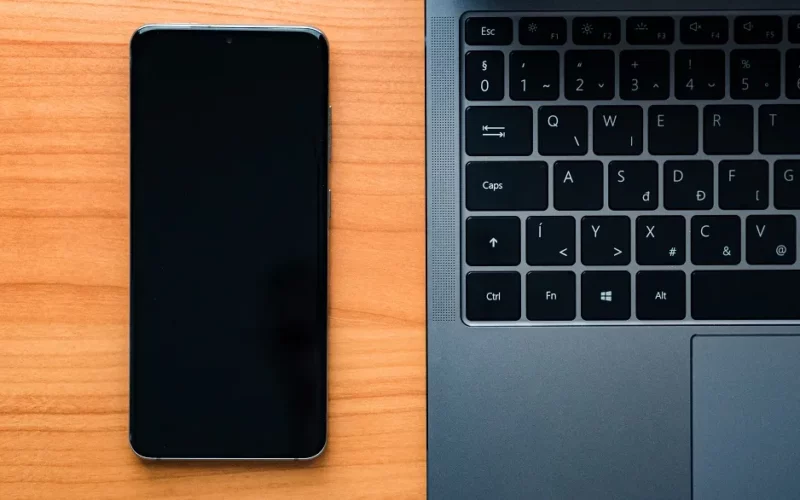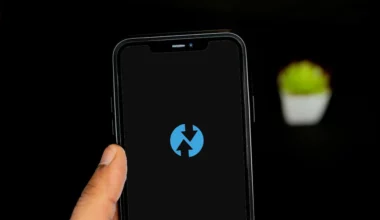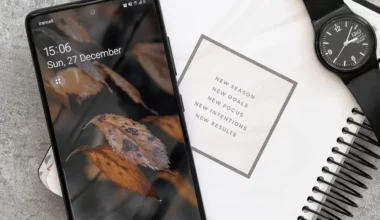HP Android tidak terbaca? Pasti akan bikin repot. Apalagi jika Anda ingin memindahkan data antara HP ke PC atau laptop menggunakan USB.
Berlaku juga ketika Anda ingin melakukan penambatan USB untuk internet (USB Tethering). Jika HP tidak terdeteksi, tethering tidak bisa dilakukan.
Masalah HP Android yang tidak terdeteksi memang bisa saja terjadi. Bahkan cukup umum ditemukan di banyak HP.
Bagi Anda yang sedang mengalaminya juga tenang saja. Pada pembahasan berikut ini akan kita bahas cara untuk mengatasinya.
Daftar Isi
Penyebab HP Android Tidak Terdeteksi di Komputer
Ciri ketika HP tidak terbaca adalah, saat kita menghubungkan HP proses pengecasan bisa berjalan. Hanya saja tidak ada notifikasi apapun pada HP untuk dihubungkan ke PC / laptop.
Karena seperti yang kita tahu, dalam keadaan normal, ketika USB terhubung, kita bisa membuat HP ingin diatur ke mode penyimpanan atau tethering.
Penyebab HP yang tidak terbaca ini bisa dikarenakan kesalahan sistem maupun karena kerusakan komponen pada HP. Anda bisa cek lengkapnya berikut ini:
- Kesalahan pengaturan pada sistem Android.
- Kabel data yang digunakan rusak.
- Kabel data yang dipakai belum mendukung mode transfer file (hanya cas).
- Konektor HP rusak.
- Sistem HP bermasalah (bug dan sejenisnya).
- Driver belum terinstal (khusus buat yang ingin melakukan flashing).
Baca juga: HP Android Mati Total? Ini Solusi Untuk Mengatasinya.
Cara Mengatasi HP Android Tidak Terbaca di Komputer atau Laptop
Cara mengatasi USB HP yang tidak terbaca yang saya bahas ini bisa diterapkan di semua merk dan tipe HP. Contohnya untuk HP ASUS, Xiaomi, Lenovo, OPPO, Vivo dan lain-lain. Anda bisa langsung simak di bawah ini:
1. Restart HP yang Dipakai
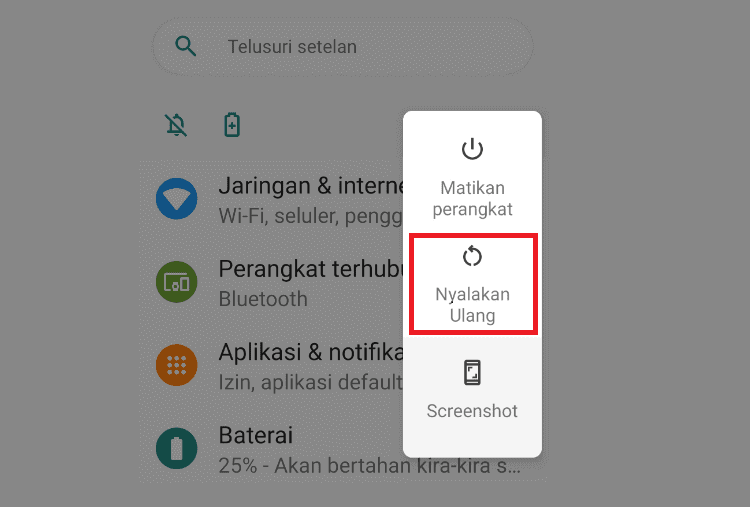
Cara paling sederhana yang bisa Anda lakukan adalah dengan merestart HP terlebih dulu. Ketika HP tidak terbaca saat dihubungkan ke PC atau laptop, kemudian direstart, umumnya HP akan terdeteksi normal nantinya.
Alasan dari restart ini adalah untuk menghilangkan bug pada sistem yang mungkin terdapat pada HP ketika dihubungkan dengan kabel USB.
Bug ini sendiri bisa terjadi secara tiba-tiba. Jadi bisa saja HP Anda sebelumnya normal, tiba-tiba tidak terbaca di PC.
2. Pastikan Kabel Data yang Dipakai Tidak Rusak

Kabel data yang Anda gunakan tentunya harus dalam keadaan baik jika memang Anda ingin menghubungkan HP ke PC atau laptop.
Alasannya jika kabel bermasalah, maka proses penghantaran data akan terganggu dan membuat HP jadi tidak terdeteksi.
Solusinya Anda bisa mengganti kabel data tersebut dengan yang lain. Atau Anda juga bisa tes kabel data tersebut dengan menghubungkannya ke HP lain.
3. Pastikan Kabel Data Anda Support Transfer File

Perlu diketahui, ada dua macam kabel data pada Android. Pertama yang support transfer data (media storage) dan yang kedua hanya support charging saja.
Kalau seandainya kabel data yang hanya support untuk cas HP ini digunakan untuk melakukan transfer data, maka sudah bisa dipastikan kalau Android sama sekali tidak akan terbaca di PC atau laptop.
Maksudnya, kalau disambung ke komputer atau laptop, otomatis tidak akan ada respon untuk mode transfer.
Solusinya, ganti kabel data dengan yang sudah support media transfer tentunya. Biasanya kabel-kabel bawaan HP kebanyakan sudah support untuk aktivitas ini.
4. Pindahkan USB ke Port yang Lain

Cobalah untuk mengganti posisi kabel data yang tersambung ke PC atau laptop Anda.
Hal ini dimaksudkan untuk melihat apakah slot USB yang dipakai tadi rusak, hingga menyebabkan Android tidak terbaca.
Pastikan juga untuk menyambungkan langsung kabel data ke slot utama yang berada di perangkat, tanpa menggunakan perantara USB Hub.
Alasannya, karena USB Hub kebanyakan hanya memiliki aliran daya yang sangat rendah, sehingga tidak mampu untuk membaca data dari Android Anda.
Bahkan, terkadang ada juga yang memang sama sekali tidak support untuk membaca media penyimpanan.
5. Instal Driver USB Android
Pada beberapa kasus, ada masalah Android yang eror, sehingga tidak terdeteksi di PC, yang mana hal tersebut disebabkan karena driver HP belum terinstal dengan benar.
Biasanya, kondisi ini banyak ditemukan ketika HP akan di-flash ulang menggunakan software tertentu.
Driver ini berfungsi untuk menginstal perangkat Android pada sistem komputer, agar perangkat bisa dikenali.
Anda bisa menginstal Driver ini, dengan mencari dan mengunduhnya terlebih dahulu di internet. Jangan lupa untuk menyesuaikannya dengan Chipset yang dipakai. Paling umum:
| Chipset | Driver |
| Qualcomm | Qualcomm USB Driver Loader |
| Mediatek | MTK USB Driver VCOM |
| Exynos | Samsung USB Driver |
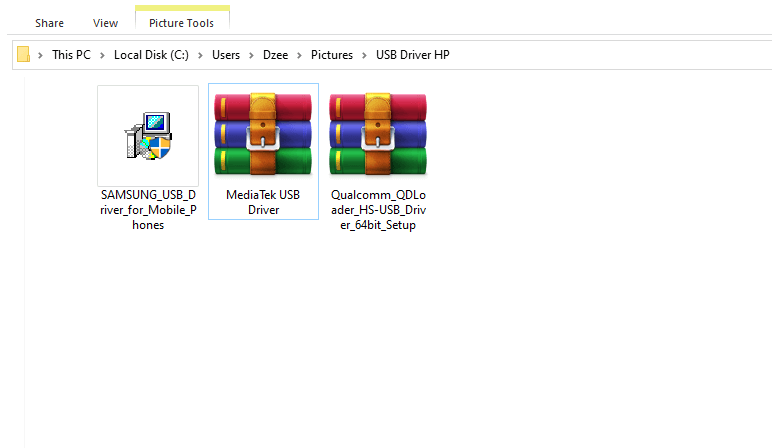
Misalnya kalau Mediatek, berarti pakai juga Mediatek. Sesuaikan juga dengan tipe HP yang dipakai. Kalau sudah, coba tes kembali HP-nya. Kalau normal, pasti terdeteksi.
6. Ubah Setting Android ke Mode MTP
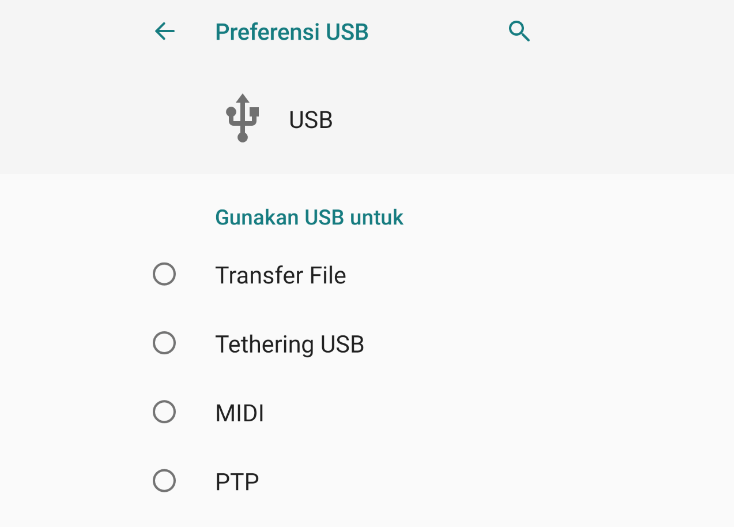
Pada kondisi default, Ada beberapa Android yang setting USB-nya berada di posisi charging. Kondisi ini akhirnya menyebabkan HP jadi tidak terdeteksi di PC maupun laptop.
Saat smartphone dalam setelan mode charging, kasusnya akan sama dengan smartphone yang disambungkan dengan kabel data tanpa support transfer file. Hanya akan menampilkan notifikasi sedang mengisi daya saja.
Untuk mengatasinya, Anda perlu mengubah mode charging tadi ke mode transfer data. Caranya:
- Sambungkan Android ke PC atau laptop
- Tunggu sampai muncul jendela charging
- Pilih MTP pada jendela tersebut
- Tunggu selama beberapa saat
Catatan: Pastikan kabel data sudah support fitur transfer file.
7. Lakukan Reset Pabrik
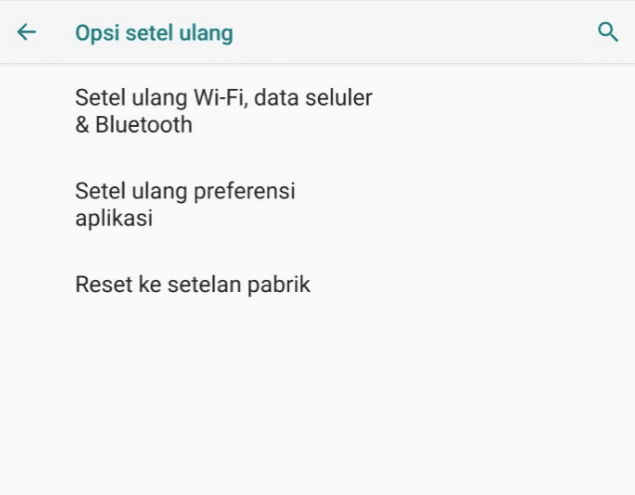
Konektivitas HP bisa terganggu juga kalau ada pengaturan yang salah. Entah itu karena disengaja maupun tidak disengaja.
Kalau disengaja, pastinya sudah tahu juga bagaimana cara mengembalikannya. Contohnya seperti:
- Karena kita menginstal aplikasi tertentu
- Membuka akses mode root
- Menginstal update sistem yang masih terdapat bug di dalamnya
- Atau hal lainnya
Alhasil, HP jadi tidak terbaca sewaktu disambungkan ke komputer. Masalahnya, bagaimana jika pengaturan tersebut berubah tanpa kita sadari, atau terubah secara tidak sengaja?
Tentu saja hal ini membuat kita kebingungan, pengaturan apa yang harus diubah kembali bukan? Nah, jika ingin mudahnya, Anda bisa coba lakukan reset pabrik:
- Buka Setelan HP
- Masuk ke menu Cadangkan dan Setel Ulang
- Kemudian lakukan Reset Data Pabrik di sana
Dengan ini, kemungkinan besar HP akan jadi normal kembali, karena seluruh pengaturan akan kembali seperti awal HP dibeli.
Solusi ini, berlaku untuk perubahan pengaturan yang dilakukan secara sengaja maupun tidak tentunya.
Jangan lupa backup data sebelum reset
8. Mengaktifkan USB Debugging
USB Debugging, singkatnya ini mirip seperti akses Administrator (mirip root tapi bukan root). Biasanya dipakai untuk mengubah sistem HP.
Nah, dari beberapa situs teknologi luar yang saya dapat, dengan memakai USB Debugging ini terkadang bisa membantu untuk memperbaiki masalah Android yang tidak terdeteksi di sistem Windows.
Untuk caranya sendiri cukup mudah:
- Buka Setelan
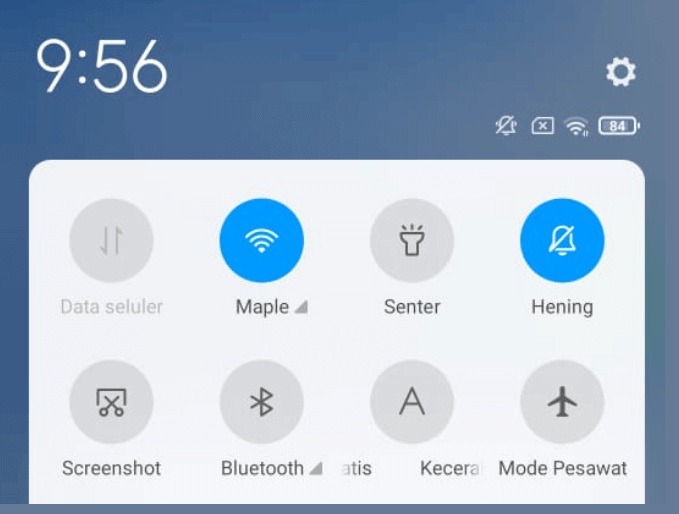
- Masuk ke Opsi Developer
- Lalu Aktifkan USB Debugging.
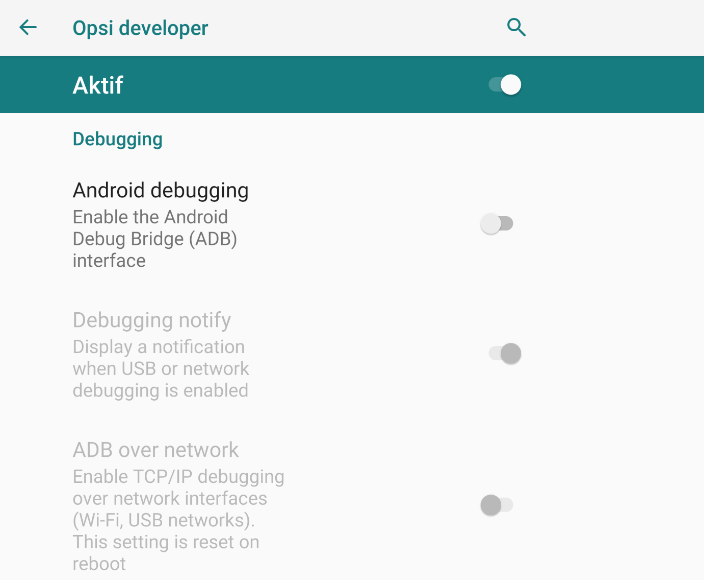
Kalau setelan opsi developer tidak ditemukan, silakan buka terlebih dahulu melalui:
- Buka Setelan HP.
- Masuk ke Tentang HP.
- Cari Nomor Bentukan.
- Setelah itu tekan berkali-kali
- Pastikan muncul pesan “Anda telah menjadi seorang pengembang.”
Pengaturan untuk membuka opsi developer tersebut pasti ada di semua HP Android. Intinya tidak mungkin tidak ada.
9. Flash Ulang HP
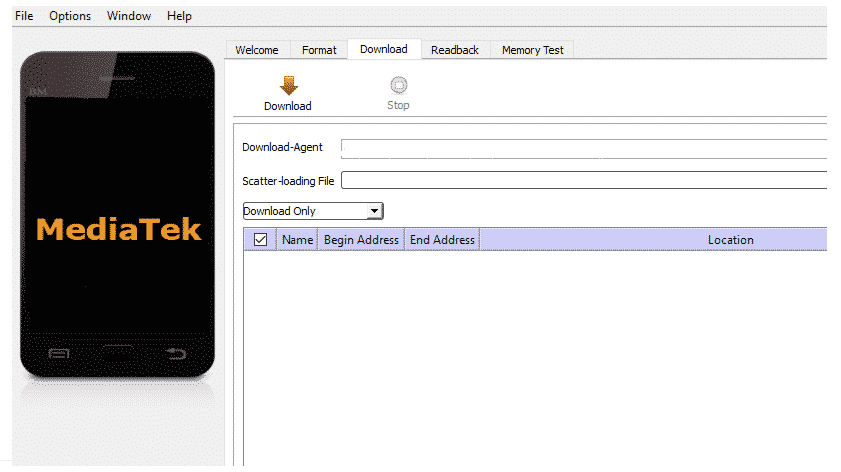
Kita kembali lagi ke masalah sistem bug. Terkadang opsi reset memang bisa membantu mengatasinya.
Namun, jika bug tersebut sudah ada dari bawaan sistem, maka satu-satunya cara untuk memperbaikinya hanya dengan metode flash ulang saja.
Kenapa? Karena dengan flash ulang ini, sistem HP akan terganti dengan yang baru. Maka seharusnya bug–bug tersebut secara otomatis akan langsung hilang.
10. Membawa HP ke Service Center

Kalau masih belum bisa juga, ada kemungkinan kalau salah satu komponen di HP mengalami kerusakan.
Kerusakan komponen ini jujur saja agak sulit kalau diperbaiki sendiri. Apalagi kalau kita belum paham tentang elektronik.
Salah satu komponen yang rentan ialah konektor pada HP. Konektor ini punya pin yang berfungsi untuk mendeteksi HP ke perangkat lain. Kalau pin tersebut rusak, maka HP jadi tidak bisa terbaca di komputer.
| Jenis Masalah | Biaya Servis |
| HP Tidak Terbaca | 50 ribu – 200 ribu rupiah |
Atau Anda bisa membawa HP ke Service Center. Ini merupakan pilihan paling bagus meneurt saya.
Karena untuk memperbaiki masalah seperti ini biasanya tidak butuh waktu lama. Biayanya pun mungkin gratis, kalau masih ada garansi khususnya.
Baca juga: HP Mati Sendiri? Ini Cara Mengatasinya
Akhir Kata
HP Android yang tidak bisa terbaca di komputer memang cukup bikin repot.
Kita tidak bisa menyalin file yang diinginkan, hingga tidak bisa melakukan flashing ulang ketika HP sedang dalam keadaan mati total atau bootloop.
Nah, cara-cara di atas adalah yang paling sering direkomendasikan oleh para pengguna Android berpengalaman.
Saya sendiri juga merekomendasikannya, karena saya sudah pernah mencobanya sendiri, dan terbukti sampai sekarang HP sudah normal lagi.
Kalau belum berhasil, tolong beritahu saja lebih detail masalah Anda lewat kolom komentar di bawah. Semoga membantu, ya.